lenovoのモバイルノート ThinkPad X220のレビュー&X201sとの比較
 lenovoで販売しているノートパソコンX220のレビューとX201との比較
lenovoで販売しているノートパソコンX220のレビューとX201との比較
1年ちょっと前にlenovoのモバイルノートX201sを購入して愛用中の僕。
X220が発表されたときには、ついに我がX201sも旧型かぁとしみじみ思ったものですが、この度、念願の新機種X220を借りることが出来たので、愛機X201sと比較しながら使い勝手や仕様の違いなどをレビューしてみたいと思います♪
それにしても毎回思うのですがXシリーズのコストパフォーマンスはスゴイ!
だって、ほぼ最新スペックのモバイルノートがクーポン適用後とはいえ10万ちょっとで買えちゃうんですよ♪今も10%OFFクーポンが出てて、これ使えばかなり安く買えちゃう。
最近はIdeaPad S100を始め3万円くらいでそこそこの性能のノートPCが買えるのでインパクトが薄いですが、それでも価格と性能を考えるとこりゃ安いよなぁと。
X220のパーツ構成の選び方
と、X220の実機を見る前に購入時のパーツ構成について考えてみたいと思います。X220のカスタマイズでは大きく以下のポイントが重要になります。
- CPUはCore i3~i7まで幅広く選べる
- メモリは標準が2GBで8GBまで増設可能
- ディスクドライブは320GBのハードディスクか128GB or 160GBのSSD
- 液晶は視野角が広いIPS液晶の選択が可能
このほかの機能は必要に応じて付けたり外したりすればよいかと。
まず、一番悩ましいのがCPUの選択。
大きく分けるとCore i3、i5、i7の3種類で価格差はそれぞれ2万円程度となっているのですが、個人的にはi5が一番お買い得なラインではないかと。
i3では若干パワー不足を感じることがあると思うのですが、反面i5の性能をフルに使う場面は限られており、そう考えると+2万円してi7を買う必要も無いと思います。もっとも、この記事を書いている時点で、i7にウルトラベースを付けて価格据え置きなパッケージが出ているので、ウルトラベースが欲しい方はこちらを選んだ方がお得です。
続いてメモリ。
メモリに関しては予算が許す限りたくさん積むことが快適性への第一歩。
正直言ってCPUの性能を上げるよりメモリの量を増やした方が幸せになれます。
増設するなら後々の増設も考慮して4GBの1スロット、もしくは積めるだけ積んで8GBというのがオススメでしょうか。
そしてHDDかSSDか。
ここは速度をとるか容量をとるかという選択になります。
HDDは大容量だけどSSDよりだいぶ遅く、SSDは高速だけどHDDの半分くらいしか容量がなく、おまけに高い。動画やデータをたくさん入れて持ち歩くならHDD、重いデータは外部ストレージに入れて本体は快適に使うならSSDを選ぶのが良いと思います。
最後にIPS液晶。
明るくて視野角が広い高価な液晶ですが、外で使う際にはむしろ周りから覗かれない方が良いと思うので、特に!という人以外は選ぶ必要がないかなぁと。
実機を細かく見ていこう!
それではX220の実機を細かく見ていきたいと思います。

まずは付属品。
いつも通りこれ以上ないくらいシンプル~
本体、簡単な取扱説明書、バッテリー、ACアダプタ&電源ケーブルのみという潔さ。
もちろんオフィスソフトなども一切ついてませんので、必要な場合は別途準備する必要があります。
オフィスソフトに関してはいろいろ試した結果、キングソフトオフィス2010が一番だと思います。理由はマイクロソフトとインターフェイスがそっくりで使ってて「イラッ」としないから(笑)他のソフトはどうしても「そうじゃねーだろ!」ってコトが多いんですよね~
有料だけどたった4,980円なので買う価値はあるかなと♪


ACアダプタは65W仕様で手のひらサイズの小型なタイプ
外に持ち出して使用する際にもこの大きさならそれほど邪魔になりません。また、電源ケーブルも細くて短いモノなので使いやすさは◎だと思う
 今回借りたマシンには6セルタイプのバッテリーが付属していました。これで約4時間ほど動くみたい。
今回借りたマシンには6セルタイプのバッテリーが付属していました。これで約4時間ほど動くみたい。
バッテリーの持続時間に関しては相変わらずちょっと残念。
性能の高いCPUを使っているので仕方ないのですが、やはり6時間くらい保つと使い勝手がだいぶん向上すると思うんですよね~

表面はいつも通り梨地で高級な雰囲気の仕上げ。
ThinkPadの名にふさわしく上品かつ堅牢に作られていて、安価なIdeaPadとはひと味違う。


続いてインターエイス関連。
左側にUSB 2.0、ミニD-Sub15ピン、HDMI、USB 2.0、ExpressCard/54スロット、無線ON/OFFスイッチ
右側にロックポート、有線LAN、マイク入力/ヘッドフォン出力、3in1メディアスロット、USB 2.0
 電源端子は本体の後ろ側。
電源端子は本体の後ろ側。
机において使う場面ではこちらの方が使いやすいと思う。

またX201sの世代と変わったところでは、本体のディスプレイを開け閉めするためのラッチが無くなったことがあげられます。固定ラッチが無くなったことでディスプレイの締まりが悪くなるかと思いきや、内部に磁石を内蔵した構造にすることでそれを解決しています。
ラッチでの開け閉めは結構面倒なので、こっちの方が良いかも♪


キーボードは打ちやすいThinkpad伝統の独立キータイプ。
ストロークが十分で打撃音も小さく、なによりフルサイズのキーボードなのでストレス無く入力できます。
ThinkPad X201sと比較してみる
続いて我が愛機X201sと比較してみましょう

ぱっと見非常に似ていますが、最大の違いはディスプレイの画素数です。
写真では当サイトのTOPページを表示していますが、表示されている面積が違っているのが分かるとおもいます。
これはX201sは1440x900の画素数なのに対し、X220では1366x768となっているためです。横方向は良いけど縦方向が768しかないのはちょっと残念。といっても、これは液晶供給側の問題で今販売されている他の機種でも同様なので仕方ないところ。(X201sの1440モデルもずいぶん前に販売停止になっちゃったし)
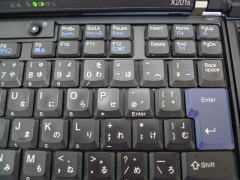

他に変わったところとしてはキー配置が若干変更になっています。
Deliteキーが大きくなりその上にあったInsertキーが左の島へ移動しています。


また、標準で装備されるようになったらしいスライドパッドも、ボタン一体型のタイプになっています。


厚さはほぼ変わらないかな~
若干X220の方が厚いかも。


大きさは数mmだけX220の方が大きくなっています。
X201sは突き詰めて小型・軽量化を図ったモデルなのですが、X220には「s」モデルが用意されておらず、実質このX220をモバイル用と位置づけているようです。なのですが、重さは1.5kg近くありX201sと比較するとやっぱりちょっと重い。
モバイルノートとしてはギリギリの範囲かな~
全体的な感想
今回借りたのはCore i5に4GBのメモリを搭載したモデルということで、性能面ではまったく不自由を感じませんでした。あまり重い作業もしてないのでX201sとそれほど変わらない気もしますが(笑)
このクラスになってくると動画編集くらいやらなきゃ性能差はでないですね~
ネットやメールしたり、サイトの作製作業するくらいだったら性能面で不足を感じることはまったくありません。画面が1366x768というところがちょっと残念ですが、現状、他メーカーを見渡しても選択肢はないですし、フルサイズのキーボードと高速なCPUを搭載したモバイルノートという魅力は捨てがたい。
というわけで、ThinkPad X220はこんな方にオススメ♪
- 高性能なモバイルノートが欲しい!
- 大事なデータを扱うので堅牢性を重視したい
- モバイルでも快適な作業環境が欲しい
- そしてコストパフォーマンスはとっても大事!
価格も他社製品と比べてかなり安いですし、なにより信頼のXシリーズ。そしてこの価格。幅広い方にオススメできるモバイルノートだと思います。


返信する